Support
Configuration iOS
Ouvrez les [Réglages] de l’iPhone/iPad.
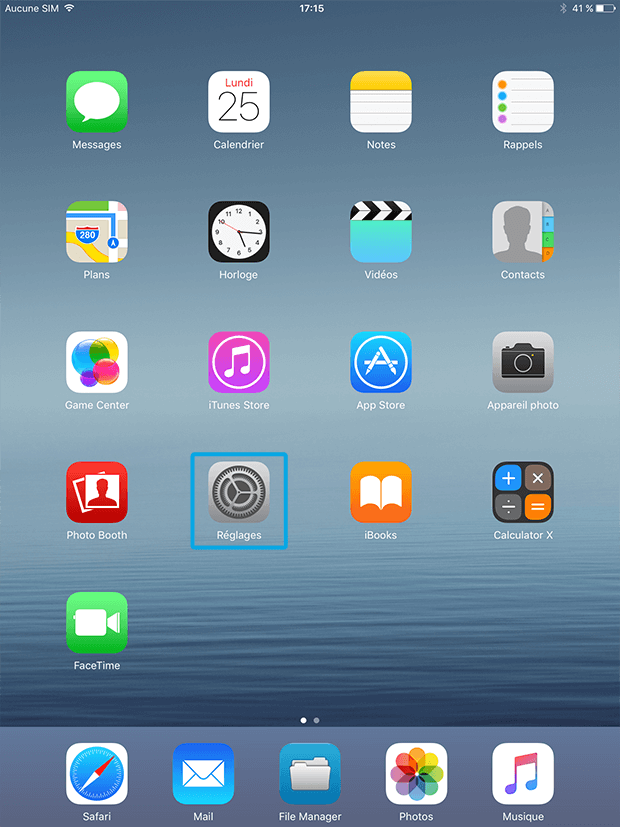
Rendez-vous dans [Mail, Contacts, Calendrier] et sélectionnez [Ajouter un compte] :
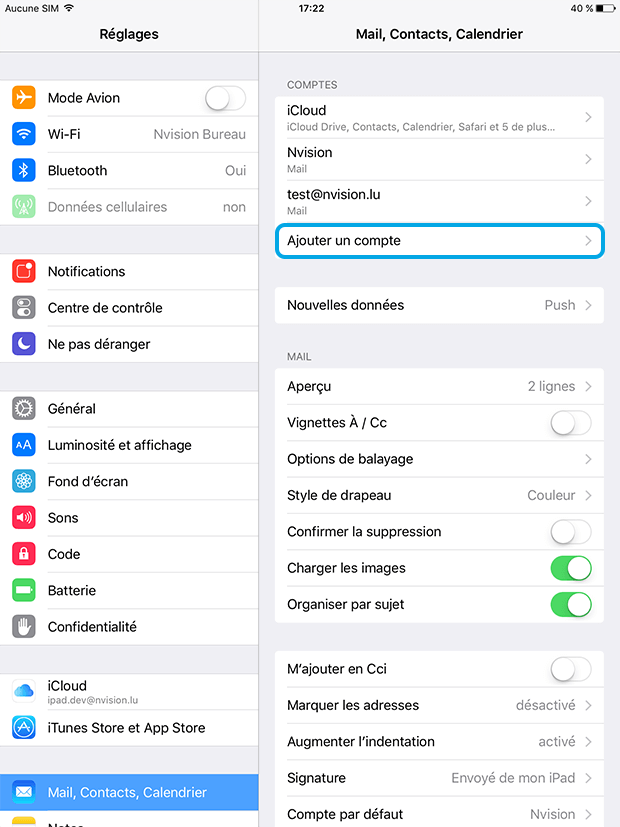
Choisissez ensuite [Autre] :
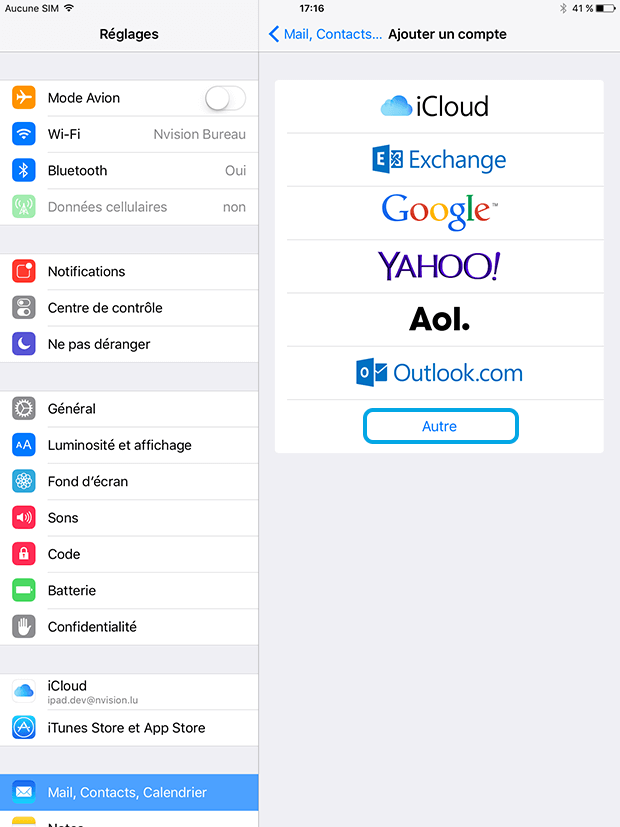
Choisissez ensuite [Ajouter un compte Mail] :
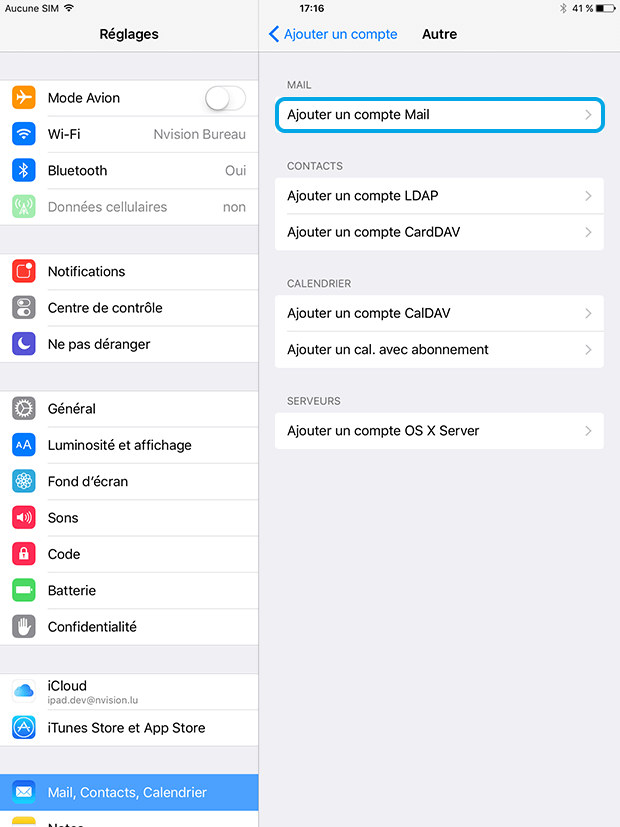
Ensuite on vous demande votre [Nom], l’[Adresse] e-mail et votre [Mot de passe] de messagerie.
La [Description] se complète automatiquement.
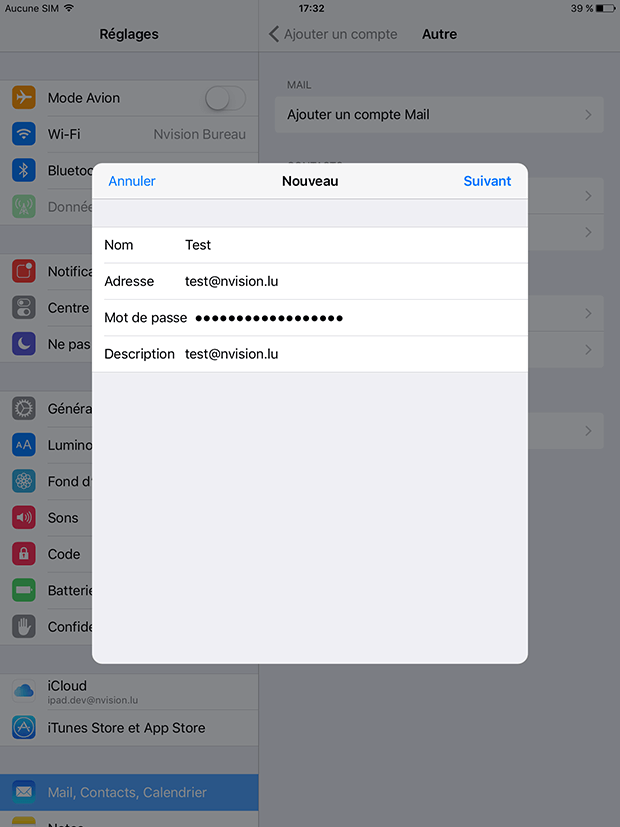
Cliquez sur [Suivant] une fois terminé.
Type de compte [IMAP] / [POP] : choisissez le type de compte désiré.
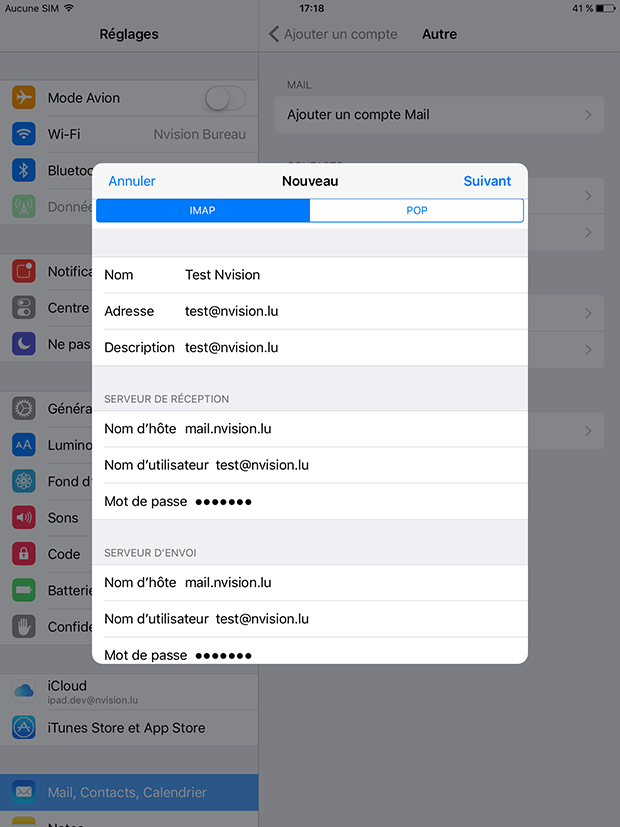
Dans [Serveur de réception] :
- [Nom d’hôte] : mail.domain (exemple : mail.nvision.lu).
- [Nom d'utilisateur] : Votre adresse de messagerie (test@nvision.lu).
- [Mot de passe] : Votre mot de passe de messagerie.
Descendez pour voir la suite des paramètres de l'iPhone/iPad.
Dans [Serveur d’envoi] :
- [Nom d’hôte] : mail.domain (exemple : mail.nvision.lu).
- [Nom d'utilisateur] : Votre adresse de messagerie (test@nvision.lu).
- [Mot de passe] : Votre mot de passe de messagerie.
L'Authentification avec votre nom d'utilisateur et votre mot de passe pour le serveur d'envoi est un paramétrage indispensable afin que l'émission d'e-mail puisse fonctionner sur nos serveurs SMTP.
Si vous avez choisi un type de compte POP cliquez sur [Enregistrer] une fois terminé pour finaliser l'ajout du compte.
Si vous avez choisi un type de compte IMAP cliquez sur [Suivant].
Si le message [Vérification de l'identité du serveur impossible] s'affiche cliquez sur [Continuer] :
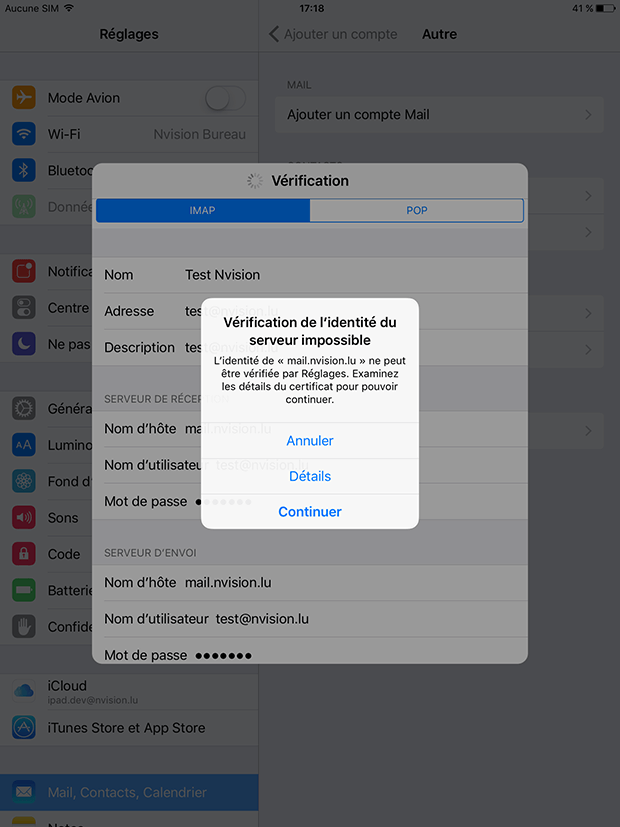
Finalisez la configuration du compte e-mail en sélectionnant les synchronisations désirées.
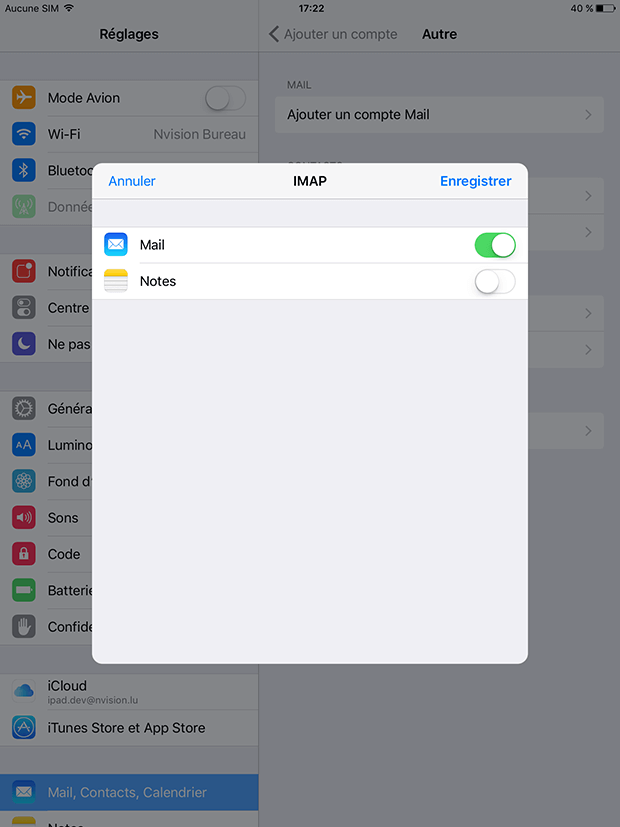
Cliquez sur [Enregistrer] pour finaliser l'ajout du compte IMAP.